Виртуализация ОС на практике (часть 1)
Введение
В предыдущей серии статей я объяснил основы виртуализации операционной системы, включая методы, преимущества, недостатки и возможные сценарии. Но, конечно, вы хотели бы увидеть, как это работает на практике. В этой статье я покажу вам, как управлять виртуализацией системы с помощью Citrix Provisioning Server версии 5.
Подготовка: установка сервера и первоначальная настройка
Citrix Provisioning Server существует как серверный компонент и компонент на клиенте, что позволяет создать виртуальный диск (vDisk). При этом также запускается клиент, использующий технику потоковой передачи операционной системы. Установка клиентского компонента будет описана далее в этой статье; сначала мы сосредоточимся на установке серверного компонента.
Установка имеет некоторые требования. Конфигурация должна храниться в базе данных Microsoft SQL. Это может быть выделенный сервер Microsoft SQL или, для небольших/тестовых сред, версия SQL Express. В производственной среде рекомендуется использовать выделенный SQL-сервер, поскольку в идеале необходимо установить как минимум два сервера Citrix Provisioning Server для обеспечения отказоустойчивости, а также иметь доступ к базе данных, даже если один сервер недоступен.
Примечание:
У вас должно быть достаточно места на диске для хранения виртуальных дисков.
При использовании большего количества Provisioning Server дисковое пространство должно быть заявлено в общей папке, SAN или NAS. С одним сервером это также может быть расположено в локальном хранилище. Также требуется сервер лицензий Citrix (так же, как для использования XenApp или других продуктов Citrix).
Для серверного компонента также требуется.Net Framework 3.0, который будет автоматически установлен во время установки, если он еще не доступен. Установка серверного компонента запускается с помощью файла PVSRV_Server.exe. Установка довольно проста. Во-первых, необходимо принять лицензионное соглашение, а затем указать некоторую информацию о клиенте и место, где должно быть установлено приложение. Наиболее важной частью установки является вопрос о компонентах, которые вы хотели бы установить. Как и большинство продуктов, он предлагает установить все компоненты или только некоторые из них. Какие компоненты вам понадобятся, зависит от того, какие роли уже доступны в вашей инфраструктуре и какие вы хотели бы использовать для этого продукта. Помните, что в каждой IP-подсети может быть доступна только одна роль PXE.
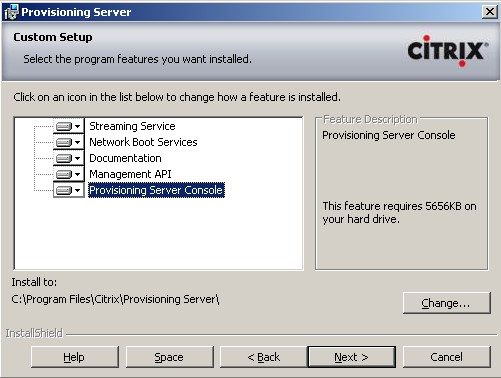
Фигура 1: Выбор компонентов, которые будут установлены
После этого вопроса установка действительно начнется. После завершения установки автоматически запустится первоначальная конфигурация. Во время этой первоначальной настройки вы можете указать, какие вспомогательные службы вы будете использовать, такие как службы DHCP и PXE, где они расположены, и хотите ли вы создать новую ферму (создание новой среды Provisioning Server) или присоединиться к существующей ферме (добавление Provisioning Server к текущей инфраструктуре). Кроме того, расположение хранилища виртуальных дисков, сетевые карты для потокового протокола (включая порты), включение/отключение службы TFTP и конфигурация начальной загрузки являются частью этой начальной конфигурации. Эту конфигурацию также можно запустить позже, чтобы впоследствии изменить эти настройки. Не забудьте добавить параметры DHCP для загрузки PXE в свою роль DHCP при использовании роли PXE.
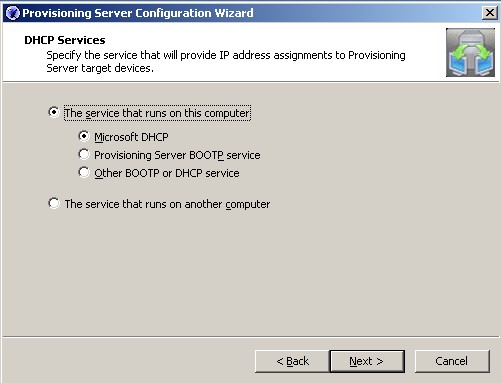
Рисунок 2: Первоначальная конфигурация
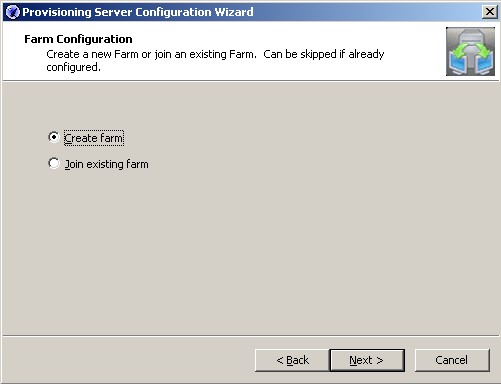
Рисунок 3: Первоначальная конфигурация
Серверный компонент автоматически установил консоль Provisioning Server, но также доступна отдельная установка для установки консоли на рабочую станцию или сервер администратора.
Базовая конфигурация среды Provisioning Server
После установки консоль необходимо запустить и подключить к ферме в первый раз, указав имя (одну из) консоли Provision Server и коммуникационный порт. После установления соединения можно настроить несколько параметров, таких как автоматическое обновление виртуального диска, высокая доступность, делегирование управления, настройка потоков и многое другое. Эти темы довольно интересны, но в этой статье мы будем слишком подробно на них останавливаться. Я буду придерживаться самых основных параметров конфигурации, которые необходимы для запуска и работы системы. Первое, что нужно создать, это так называемый Сайт. Сайт — это совокупность серверов, устройств и подключенных магазинов. Сайт можно просто создать, щелкнув правой кнопкой мыши компонент сайта на правой панели. В следующем диалоговом окне необходимо указать (уникальное) имя для сайта, а также можно настроить описание, административную безопасность и «автоматическое добавление». После настройки сайта необходимо дополнительно создать хотя бы одну коллекцию устройств. В этом диалоговом окне также можно задать имя, описание, шаблон целевого устройства (конфигурация этого клиента будет использоваться для настройки новых клиентов). Когда настройка сайта завершена, необходимо создать магазин. В этом хранилище будут созданы виртуальные диски, которые будут использоваться для размещения операционной системы для технологии потоковой передачи.
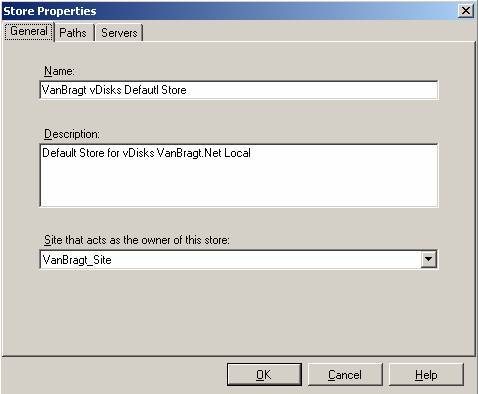
Рис. 4. Создание хранилища для виртуальных дисков
У магазина должно быть имя, и он должен быть подключен к сайту, который «владеет» магазином. По логике нужно указать путь, по которому будут храниться виртуальные диски. Также можно указать расположение кэша записи (место, где будет кэшироваться потоковое содержимое на клиенте). Наконец, необходимо указать сервер(ы), которые будут использовать хранилище для потоковой передачи контента.
Создание виртуальной операционной системы
Теперь, когда самая основная конфигурация выполнена; следующим шагом является создание виртуального диска, на котором может размещаться операционная система (и приложения, установленные в операционной системе). Это можно сделать, щелкнув правой кнопкой мыши магазин и выбрав «создать виртуальный диск». Появится диалоговое окно, в котором вам необходимо указать следующую информацию: сайт, который будет содержать виртуальный диск, сервер, используемый для создания виртуального диска, имя (файла) для виртуального диска, описание, размер виртуального диска. и формат VHD.
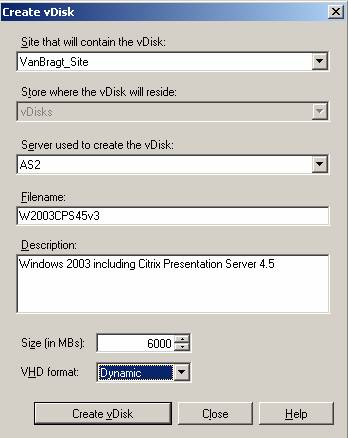
Рисунок 5: Создание виртуального диска
В этой версии 5 представлен формат Microsoft VHD, который дает возможность создать динамический формат VHD. При динамическом формате резервируется не весь указанный размер диска, а создается только небольшой файл. Когда виртуальный диск используется для хранения на нем файлов, размер настраивается автоматически. Во время создания будет отображаться индикатор выполнения, а при создании виртуального диска файл можно будет найти по указанному пути хранилища. Как вы можете видеть на рисунке ниже, файл имеет размер около 2 МБ.
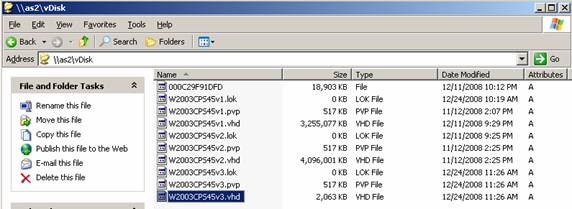
Рисунок 6: Фактический файл виртуального диска
Теперь, когда виртуальный диск создан, пришло время исправить операционную систему с соответствующими приложениями, размещенными на виртуальном диске. Для этого вам необходимо установить систему с соответствующими операционными системами и приложениями традиционным способом; например, с помощью набора компакт-дисков или электронного развертывания программного обеспечения. Когда система будет полностью установлена, последним шагом будет установка программного обеспечения Provisioning Server Device. Эта установка существует как один исполняемый файл. Во время работы мастера установки отображаются только самые основные диалоговые окна; принятие лицензионного соглашения, предоставление информации о клиенте и указание места назначения, в которое должны быть установлены файлы. После установки систему необходимо перезагрузить, прежде чем вы сможете использовать клиент. Но на самом деле систему необходимо настроить в программном обеспечении Provisioning Server, прежде чем систему можно будет перезапустить. Я продолжу эту часть в следующей статье, которая скоро будет опубликована.
Вывод
В этой первой статье этой серии статей я показал вам первые шаги в использовании потоковой передачи в операционной системе. Мы установили Provisioning Server и необходимое вспомогательное программное обеспечение, настроили базовую установку программного обеспечения, создали виртуальный диск и настроили систему для создания образа на виртуальном диске. В следующей статье мы продолжим собственно создание образа, создание новой системы с использованием виртуального диска и обновление виртуального диска обновлениями.